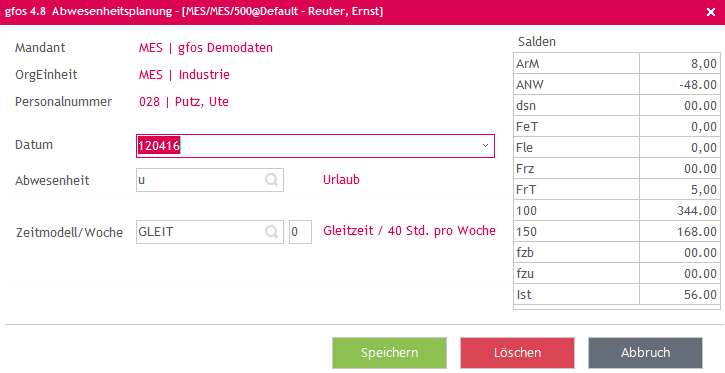|
|
So planen Sie eine Abwesenheit |
Sie können Abwesenheiten auf zwei verschiedene Arten erfassen:
 Eingabe der Abwesenheit,
Eingabe der Abwesenheit,
 Auswahl der Abwesenheit über das Kontextmenü.
Auswahl der Abwesenheit über das Kontextmenü.
Eingabe der Abwesenheit
1.Öffnen Sie das Programm „Abwesenheitsplanung“.
2.Klappen Sie den Hierarchiebaum so weit auf, bis Sie den gewünschten Mitarbeiter sehen.
3.Markieren Sie den Zeitraum, für den die Abwesenheit erfasst werden soll. Der markierte Zeitraum ist bei der Erfassung dann voreingestellt. Wenn Sie den Zeitraum nicht markieren, können Sie diesen bei der Erfassung der Abwesenheit manuell eingeben.
4.Doppelklicken Sie im Hierarchiebaum auf den Mitarbeiter.
|
|
Das Fenster „Abwesenheitsplanung“ wird geöffnet. Sofern ein Zeitraum markiert wurde, ist dieser im Feld DATUM voreingestellt. |
5.Wenn der Zeitraum noch nicht voreingestellt ist, geben Sie diesen im Feld DATUM ein.
6.Wählen Sie die gewünschte Abwesenheit aus.
7.Geben Sie im Feld ZEITMOD./WO. bei Bedarf ein abweichendes Zeitmodell und die gewünschte Startwoche innerhalb dieses Zeitmodells ein.
8.Klicken Sie ![]() an.
an.
|
|
Die Abwesenheit wird gespeichert. Die Anzeige der an- und abwesenden Mitarbeiter im unteren Bildschirmbereich wird automatisch aktualisiert. Wenn es sich bei der Abwesenheit um„Urlaub“ handelt, werden darüber hinaus auch die Urlaubskonten des Mitarbeiters aktualisiert. |
Auswahl der Abwesenheit über das Kontextmenü
1.Öffnen Sie das Programm „Abwesenheitsplanung“.
2.Klappen Sie den Hierarchiebaum so weit auf, bis Sie den gewünschten Mitarbeiter sehen.
3.Markieren Sie für den Mitarbeiter den gewünschten Zeitraum.
Wenn mehrere einzelne Tage eines Monats markiert werden sollen, halten Sie beim Anklicken die <Strg>-Taste gedrückt. Mehrere zusammenhängende Tage markieren Sie bei gedrückter <Shift>- Taste.
4.Klicken Sie den markierten Zeitraum mit der rechten Maustaste an.
|
|
Das Kontextmenü wird geöffnet. |
5.Zeigen Sie auf den Befehl „Abwesenheit“.
|
|
Die gespeicherten Abwesenheiten werden angezeigt. |
6.Klicken Sie die gewünschte Abwesenheit an.
|
|
Die Abwesenheit wird dem markierten Zeitraum zugeordnet. Die Anzeige der an- und ab- wesenden Mitarbeiter im unteren Bildschirmbereich wird automatisch aktualisiert. Wenn es sich bei der Abwesenheit um„Urlaub“ handelt, werden darüber hinaus auch die Urlaubskon- ten des Mitarbeiters aktualisiert. |